老式路由器怎么设置无线桥接 旧路由器如何进行无线桥接设置
老式路由器怎么设置无线桥接,随着科技的不断进步,我们生活中的电子设备也越来越多,而在家庭网络中,路由器的作用不可忽视。随着时间的推移,我们可能会购买新的路由器,而旧的路由器可能就被闲置起来。不过对于一些老式的路由器来说,我们也可以利用它们的功能,进行一些其他的设置,例如无线桥接。老式路由器如何进行无线桥接设置呢?让我们一起来了解一下。
方法如下:
1.连接电脑和LAN口
第一台无线路由器设置好无线后不需要变动,将第二台路由器通电、电脑用网线与路由器LAN口连接。

2.输入路由器登录名
在浏览器地址栏登录路由器的设置界面内输入常用的192.168.1.1.。

3.点击“自动获取”
登录上后,打开“开始设置”选项,点击“自动获取”。

4.选择桥接网络
在应用或设置栏里选择无线桥接,在弹出附近的无线列表中选择需要桥接的网络。
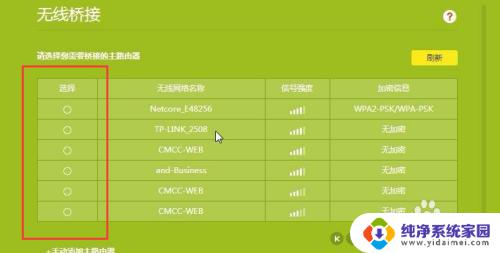
5.输入密码
选择需要桥接的网络后,依据系统提示输入其登陆密码。
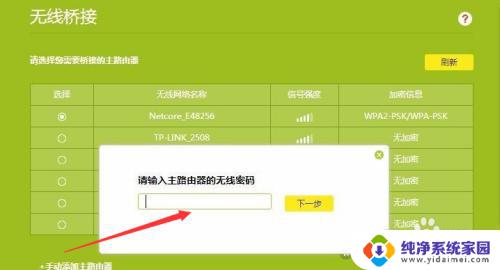
6.自动更改系统
登录完成后系统会自动帮你把LAN口设置为同一网段的不同IP地址,此时点击“下一步”。
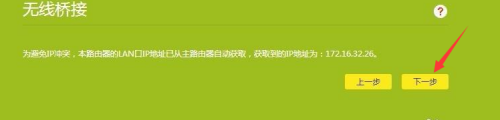
7.点击“保存”
在弹出的“LAN口设置”界面中点击“保存”按钮。
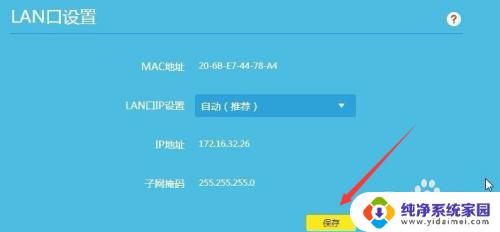
8.点击“完成”按钮
在弹出的界面中将无线名称和无线密码改为不一样的,点击“完成”即可。
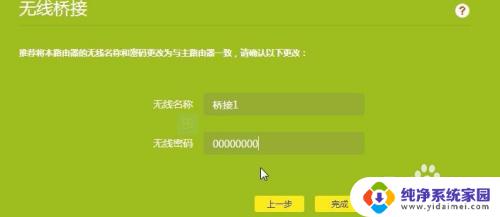
9.关闭DHCP设置
在该界面中DHCP服务默认处于关闭状态。桥接模式下需要关闭此功能的,即需要我们手动关闭此功能。
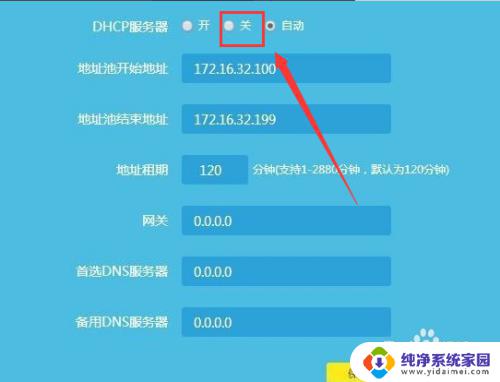
以上是老式路由器如何设置无线桥接的全部内容,如果您遇到了这种情况,可以按照小编的方法来解决,希望能够帮助到您。
老式路由器怎么设置无线桥接 旧路由器如何进行无线桥接设置相关教程
- 如何无线桥接第二个路由器 两个路由器桥接设置步骤
- 有线桥接路由器教程 路由器有线桥接设置图解方法
- 怎么无线桥接第二个无线路由器192.168.1.1 两个路由器如何进行无线桥接
- 无线路由器怎么连接另一个路由器 无线路由器如何桥接另一个路由器
- 两台无线路由器怎样有线桥接 路由器有线桥接设置方法详解
- 无线路由器连接另一个无线路由器怎么设置 无线路由器如何与另一个无线路由器连接
- 两个无线路由器桥接的详细方法 如何将多个路由器无线桥接成一个网络
- 360路由器无线桥接怎么设置?一步步教你设置无线桥接方法
- 路由器桥接没网 路由器桥接上不了网的常见解决方法
- 怎么连接华为路由器 进入华为无线路由器设置页面的方法
- 笔记本开机按f1才能开机 电脑每次启动都要按F1怎么解决
- 电脑打印机怎么设置默认打印机 怎么在电脑上设置默认打印机
- windows取消pin登录 如何关闭Windows 10开机PIN码
- 刚刚删除的应用怎么恢复 安卓手机卸载应用后怎么恢复
- word用户名怎么改 Word用户名怎么改
- 电脑宽带错误651是怎么回事 宽带连接出现651错误怎么办